Σημαντικο, Επιλογή μεθόδου σύνδεσης, Αρχική ρύθμιση στον πίνακα ελέγχου – HP LaserJet Pro MFP M227fdw Instrukcja Obsługi
Strona 10: Βήματα 1 - 3, Ενσύρματη σύνδεση δικτύου (ethernet), Απευθείας σύνδεση εκτυπωτή και υπολογιστή μέσω usb, Ακολουθήστε τα
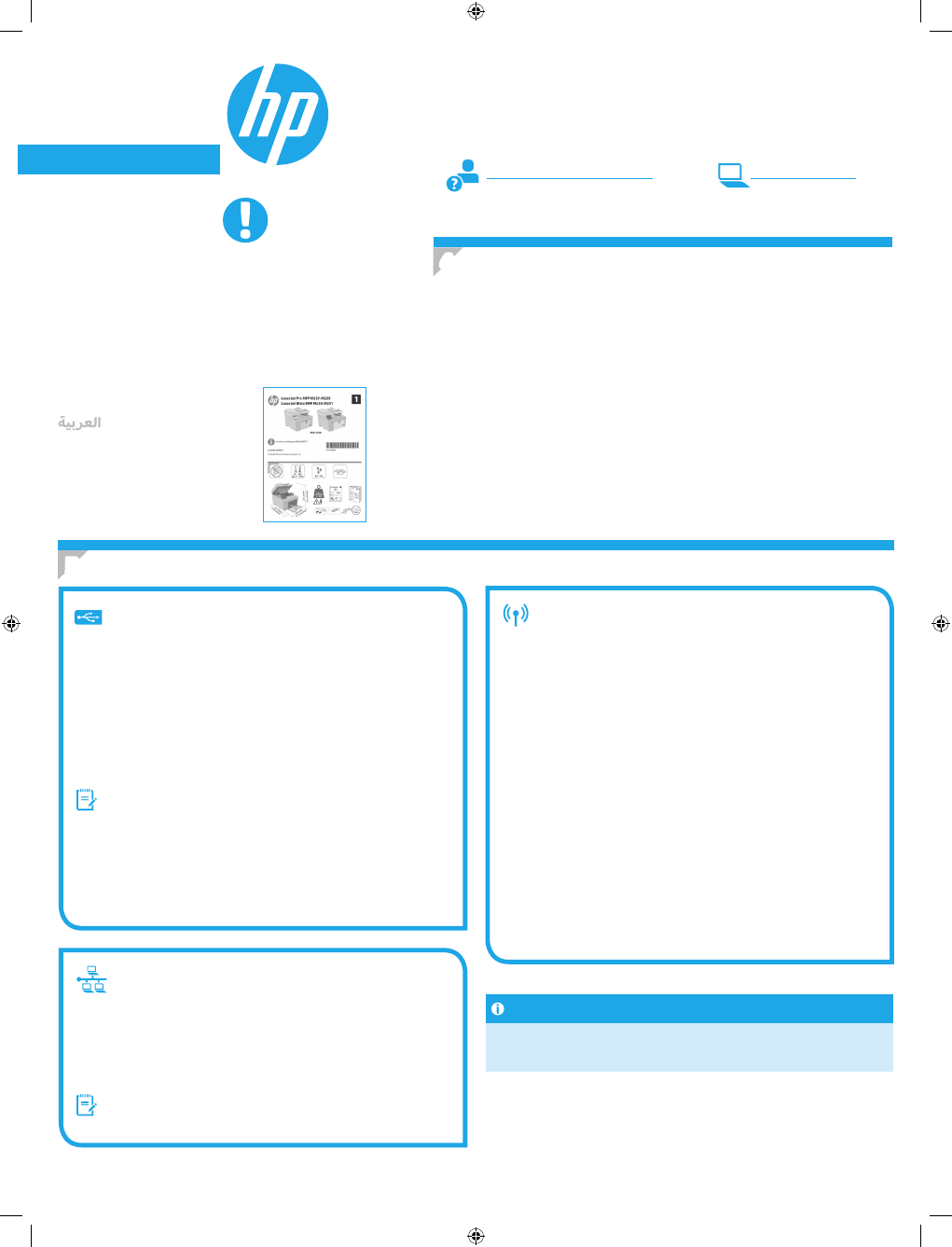
10
Română ...............19
Polski ..................16
Magyar ................13
Ελληνικά .............10
Čeština ..................7
Hrvatski ................4
Български .............1
................37
Українська ..........34
Türkçe .................31
Slovenščina..........28
Slovenčina ...........25
Srpski ..................22
Windows
1. Μην συνδέσετε το καλώδιο USB προτού εγκαταστήσετε το λογισμικό.
Κατά τη διάρκεια της εγκατάστασης, θα σας ζητηθεί να συνδέσετε
το καλώδιο την κατάλληλη στιγμή. Εάν το καλώδιο είναι ήδη
συνδεδεμένο, επανεκκινήστε τον εκτυπωτή όταν το πρόγραμμα
εγκατάστασης σας ζητήσει να συνδέσετε το καλώδιο.
2. Συνεχίστε με το βήμα
«6. Εντοπισμός ή λήψη των αρχείων
εγκατάστασης λογισμικού»
.
ΣΗΜΕΙΩΣΗ: Κατά την εγκατάσταση του λογισμικού, επιλέξτε Directly
connect this computer using a USB cable (Απευθείας σύνδεση του
υπολογιστή μέσω καλωδίου USB).
OS X
1. Στο OS X, συνδέστε το καλώδιο USB στον υπολογιστή και τον εκτυπωτή
προτού εγκαταστήσετε το λογισμικό.
2. Συνεχίστε με το βήμα
«6. Εντοπισμός ή λήψη των αρχείων
εγκατάστασης λογισμικού»
.
Σύνδεση ασύρματου δικτύου
(μόνο για μοντέλα με ασύρματη λειτουργία)
Πίνακες ελέγχου με οθόνη αφής
1. Για να συνδέσετε τον εκτυπωτή σε ασύρματο δίκτυο (Wi-Fi), πατήστε
το κουμπί ασύρματης σύνδεσης στον πίνακα ελέγχου του εκτυπωτή.
2. Πατήστε Μενού ασύρματης σύνδεσης και, στη συνέχεια, πατήστε
Οδηγός ρύθμισης ασύρματης σύνδεσης. Επιλέξτε το όνομα
δικτύου από τη λίστα SSID ή εισαγάγετε το όνομα δικτύου, εάν δεν
περιλαμβάνεται στη λίστα.
3. Χρησιμοποιήστε το πληκτρολόγιο για να εισαγάγετε τη φράση
πρόσβασης και, στη συνέχεια, πατήστε το κουμπί ΟΚ.
4. Περιμένετε μέχρι ο εκτυπωτής να ολοκληρώσει τη σύνδεση στο δίκτυο.
5. Πατήστε το κουμπί δικτύου στον πίνακα ελέγχου του εκτυπωτή. Εάν
εμφανίζεται μια διεύθυνση IP, η σύνδεση δικτύου έχει δημιουργηθεί.
Σε αντίθετη περίπτωση, περιμένετε μερικά λεπτά ακόμα και δοκιμάστε
ξανά. Σημειώστε τη διεύθυνση IP για να τη χρησιμοποιήσετε κατά την
εγκατάσταση του λογισμικού. Παράδειγμα διεύθυνσης IP: 192.168.0.1
6. Για να εκτυπώσετε από υπολογιστή, συνεχίστε με το βήμα
«6. Εντοπισμός ή λήψη των αρχείων εγκατάστασης λογισμικού»
.
Για να εκτυπώσετε από τηλέφωνο ή tablet μόνο, συνεχίστε με το βήμα
«8. Φορητή και ασύρματη εκτύπωση (προαιρετικά)»
.
Ενσύρματη σύνδεση δικτύου (Ethernet)
(προαιρετικά)
Χρησιμοποιήστε ένα τυπικό καλώδιο δικτύου.
1. Συνδέστε το καλώδιο δικτύου στον εκτυπωτή και στο δίκτυο. Περιμένετε
λίγα λεπτά μέχρι ο εκτυπωτής να λάβει μια διεύθυνση δικτύου.
2. Συνεχίστε με το βήμα
«6. Εντοπισμός ή λήψη των αρχείων
εγκατάστασης λογισμικού»
.
ΣΗΜΕΙΩΣΗ: Στα Windows, κατά την εγκατάσταση του λογισμικού,
επιλέξτε Connect through a network (Σύνδεση μέσω δικτύου).
www.hp.com/support/ljmfpM227
www.register.hp.com
Απευθείας σύνδεση εκτυπωτή και
υπολογιστή μέσω USB
Χρησιμοποιήστε καλώδιο USB τύπου A σε B.
5. Επιλογή μεθόδου σύνδεσης
Μη αυτόματη διαμόρφωση διεύθυνσης IP
Για πληροφορίες σχετικά με τη μη αυτόματη διαμόρφωση της διεύθυνσης
ΙΡ, ανατρέξτε στον οδηγό χρήσης του εκτυπωτή. Ανατρέξτε στην ενότητα
«Αντιμετώπιση προβλημάτων»
αυτού του οδηγού.
4. Αρχική ρύθμιση στον πίνακα ελέγχου
Αφού ενεργοποιήσετε τον εκτυπωτή, περιμένετε να ολοκληρωθεί η προετοιμασία του. Για να
περιηγηθείτε στον πίνακα ελέγχου, χρησιμοποιήστε τα κουμπιά βέλους και το κουμπί OK.
Ακολουθήστε τις οδηγίες στον πίνακα ελέγχου για να διαμορφώσετε τις εξής ρυθμίσεις:
• Γλώσσα
• Location (Τοποθεσία)
• Default Settings (Προεπιλεγμένες ρυθμίσεις)
Στην ενότητα Default Settings (Προεπιλεγμένες ρυθμίσεις), ορίστε μία από τις παρακάτω
επιλογές:
• Self-managed (Αυτόματη διαχείριση): Βελτιστοποιημένες προεπιλεγμένες ρυθμίσεις
για τους περισσότερους χρήστες, που περιλαμβάνουν αναλυτικές οδηγίες και βήματα
ρύθμισης και διαμόρφωσης, καθώς και αυτόματες ενημερώσεις.
• IT-managed (Διαχείριση IT): Βελτιστοποιημένες προεπιλεγμένες ρυθμίσεις για τη
διαχείριση του στόλου συσκευών.
Μετά την αρχική ρύθμιση, οι ρυθμίσεις είναι πλήρως προσαρμόσιμες.
ΣΗΜΕΙΩΣΗ: Επιλέξτε Print Information Page (Εκτύπωση σελίδας πληροφοριών) για να
εκτυπώσετε μια σελίδα με οδηγίες σχετικά με την αλλαγή των προεπιλεγμένων ρυθμίσεων.
ΣΗΜΑΝΤΙΚΟ:
Ακολουθήστε τα
Βήματα 1 - 3
στην
αφίσα εγκατάστασης
υλικού του εκτυπωτή
και έπειτα συνεχίστε με
το
Βήμα 4
.
6/23/2016 8:28:47 PM
LaserJet Pro MFP M227-M229
LaserJet Ultra MFP M230-M231
Οδηγός έναρξης χρήσης